vi编辑器的命令
linux vi用法

linux vi用法
LinuxVI编辑器是一个非常强大的文本编辑器,通常用于在命令行界面中编辑文本文件。
它不仅可以编辑文本文件,还可以用于编写脚本,记笔记等。
以下是一些常用的Linux VI编辑器用法:
1. 打开文件:在终端中输入vi filename,即可打开一个名为filename的文件。
2. 插入模式:按下i键即可进入插入模式,此时可以开始编辑文本。
3. 保存并退出:按下Esc键,输入:wq即可保存并退出文件。
4. 放弃修改退出:按下Esc键,输入:q!即可放弃修改并退出文件。
5. 查找字符串:在命令模式下输入/字符串,即可查找当前文件中包含该字符串的位置。
6. 替换字符串:在命令模式下输入:s/old/new/g,即可将所有的old替换为new。
7. 删除一行:在命令模式下输入dd即可删除一行。
8. 撤销操作:在命令模式下输入u即可撤销上一次操作。
9. 复制粘贴:在命令模式下将光标移动到需要复制的文本上,按下yy即可复制,将光标移动到需要粘贴的位置,按下p即可粘贴。
总之,Linux VI编辑器是一个非常实用的编辑器,它的功能非常强大,掌握一些基本的用法,可以提高工作效率。
vi编辑器及常用命令ls pwd cd cat

(3)使用命令历史功能。用户最近输入的命令都保存在系统中一个文件
中,使用↑和↓可调出历史命令,加快输入的速度;另外,可使用历史命令 history显示输入的历史命令。
• (4)复制与粘贴功能。按住鼠标左键选择要复制的区域,使其反白显 示,按鼠标中键就可以将复制的内容粘贴到光标所在的区域。
• (5)man获取命令帮助。有些命令有很多的选项,每个选项执行时都
有不同的功能,在linux下,使用命令可获取外部命令的帮助。
3. ls命令
• 命令格式: ls [选项] [目录名] • 命令功能: 列出目标目录中所有的子目录和文件。 • 常用选项:
选项 -a,--all -A -l -R, --recursive -i, --inode -k --help --version -t -S -X -u -r, --reverse
第二讲 vi 编辑器及常用命令 ls pwd cd cat
一、VI的工作方式
• VI编辑器有三种工作方式, 即命令方式、输入方式及ex 转义方式。
• 1.命令方式
• 当用户在终端中输入命令vi或vi 文件名便进入编辑器,处于vi的命令
方式。此时,从键盘上输入的任何字符都被作为编辑命令来解释。
• 2.输入(插入)方式
• 通过输入vi的插入命令(i)、附加命令(a)、打开命令(o)、替 换命令(s)、修改命令(c)或取代命令(r),即可以从命令方式 进入到输入方式。
• 3.ex 转义方式
• vi编辑器有一个专门的“转义”命令,可访问很多面向行的ex命令。可输入一个冒号 (:)使用ex 转义方式,通常在屏幕最下一行。按下“中断”键(通常是Del 键)可 终止正在执行的命令。
• 2.相关命令操作提示 (1)使用通配符。通过使用“*”(与0个或多个任意字符相匹配)、“?” (只与一个任意的字符匹配)、“[]”(只与方括号中字符之一匹配,-:表 示范围,!:表示否定)来代表某些字符,提高输入的速度。
vi 使用方法

Vi是一种常见的文本编辑器,在Unix和Linux系统中广泛使用。
以下是Vi编辑器的一些基本使用方法:
打开文件:
在终端中输入vi 文件名打开一个文件,如果文件不存在,则会新建一个空文件。
切换模式:
Vi编辑器有两种基本模式:命令模式和编辑模式。
在命令模式下,可以执行命令,如保存、复制、粘贴等。
在编辑模式下,可以输入和编辑文本内容。
进入编辑模式,按下i进入插入模式,可以开始编辑文本。
从编辑模式返回命令模式,按下Esc键。
保存文件:
在命令模式下,输入:w保存文件。
输入:w 文件名将文件保存为指定名称。
输入:q退出Vi编辑器。
输入:wq保存文件并退出Vi编辑器。
编辑文本:
进入编辑模式后,可以使用常规的文本编辑功能,如输入、删除、复制、粘贴等。
使用方向键或h、j、k、l进行光标移动。
使用x删除当前光标下的字符。
使用dd删除当前行。
使用yy复制当前行。
使用p粘贴剪贴板中的内容。
搜索和替换:
在命令模式下,输入/关键词进行向下搜索。
输入?关键词进行向上搜索。
使用n定位到下一个匹配项。
使用N定位到上一个匹配项。
输入:s/旧值/新值替换第一个匹配项。
输入:s/旧值/新值/g替换整行中的所有匹配项。
这只是Vi编辑器的一些基本用法,Vi具有丰富的功能和快捷键。
对于更深入的了解,建议查阅Vi的详细文档或参考在线教程。
vi编辑器常用命令
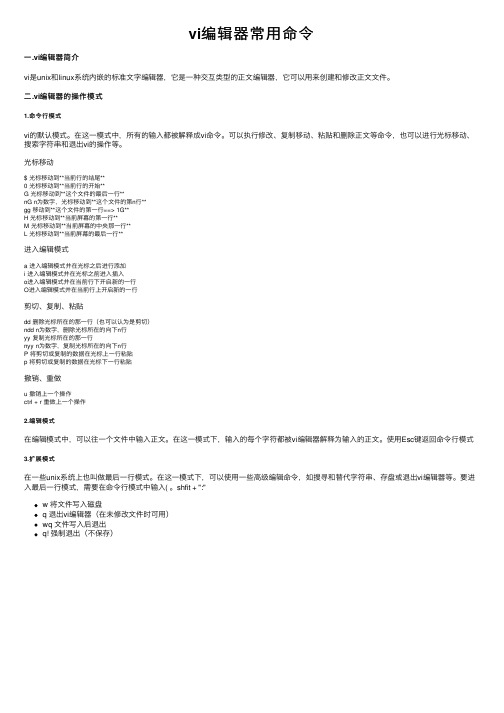
vi编辑器常⽤命令⼀.vi编辑器简介vi是unix和linux系统内嵌的标准⽂字编辑器,它是⼀种交互类型的正⽂编辑器,它可以⽤来创建和修改正⽂⽂件。
⼆.vi编辑器的操作模式1.命令⾏模式vi的默认模式。
在这⼀模式中,所有的输⼊都被解释成vi命令。
可以执⾏修改、复制移动、粘贴和删除正⽂等命令,也可以进⾏光标移动、搜索字符串和退出vi的操作等。
光标移动$ 光标移动到**当前⾏的结尾**0 光标移动到**当前⾏的开始**G 光标移动到**这个⽂件的最后⼀⾏**nG n为数字,光标移动到**这个⽂件的第n⾏**gg 移动到**这个⽂件的第⼀⾏==> 1G**H 光标移动到**当前屏幕的第⼀⾏**M 光标移动到**当前屏幕的中央那⼀⾏**L 光标移动到**当前屏幕的最后⼀⾏**进⼊编辑模式a 进⼊编辑模式并在光标之后进⾏添加i 进⼊编辑模式并在光标之前进⼊插⼊o进⼊编辑模式并在当前⾏下开启新的⼀⾏O进⼊编辑模式并在当前⾏上开启新的⼀⾏剪切、复制、粘贴dd 删除光标所在的那⼀⾏(也可以认为是剪切)ndd n为数字,删除光标所在的向下n⾏yy 复制光标所在的那⼀⾏nyy n为数字,复制光标所在的向下n⾏P 将剪切或复制的数据在光标上⼀⾏粘贴p 将剪切或复制的数据在光标下⼀⾏粘贴撤销、重做u 撤销上⼀个操作ctrl + r 重做上⼀个操作2.编辑模式在编辑模式中,可以往⼀个⽂件中输⼊正⽂。
在这⼀模式下,输⼊的每个字符都被vi编辑器解释为输⼊的正⽂。
使⽤Esc键返回命令⾏模式3.扩展模式在⼀些unix系统上也叫做最后⼀⾏模式。
在这⼀模式下,可以使⽤⼀些⾼级编辑命令,如搜寻和替代字符串、存盘或退出vi编辑器等。
要进⼊最后⼀⾏模式,需要在命令⾏模式中输⼊( 。
shfit + ":"w 将⽂件写⼊磁盘q 退出vi编辑器(在未修改⽂件时可⽤)wq ⽂件写⼊后退出q! 强制退出(不保存)。
文本编辑利器Linux终端中的vi和nano命令介绍
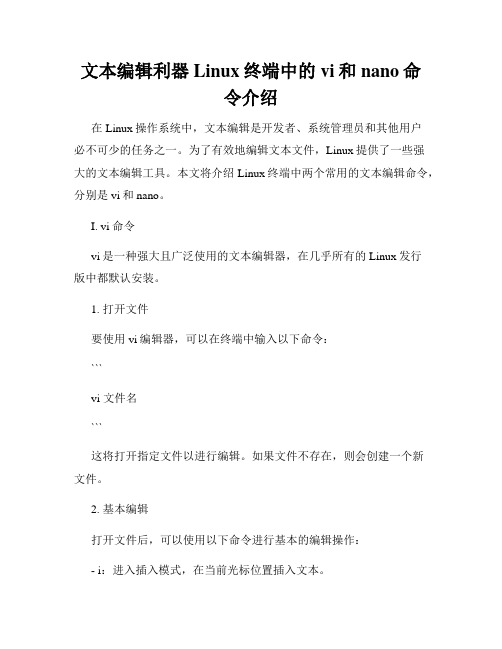
文本编辑利器Linux终端中的vi和nano命令介绍在Linux操作系统中,文本编辑是开发者、系统管理员和其他用户必不可少的任务之一。
为了有效地编辑文本文件,Linux提供了一些强大的文本编辑工具。
本文将介绍Linux终端中两个常用的文本编辑命令,分别是vi和nano。
I. vi命令vi是一种强大且广泛使用的文本编辑器,在几乎所有的Linux发行版中都默认安装。
1. 打开文件要使用vi编辑器,可以在终端中输入以下命令:```vi 文件名```这将打开指定文件以进行编辑。
如果文件不存在,则会创建一个新文件。
2. 基本编辑打开文件后,可以使用以下命令进行基本的编辑操作:- i:进入插入模式,在当前光标位置插入文本。
- a:进入追加模式,在当前光标位置之后插入文本。
- o:在当前行之后插入新的一行。
- dd:删除当前行。
- yy:复制当前行。
- p:粘贴已复制的内容。
3. 保存和退出在vi编辑器中,保存和退出文件需要使用以下命令:- :w:保存文件但不退出vi。
- :q:退出vi。
- :wq:保存文件并退出vi。
II. nano命令nano是另一个常用的文本编辑器,相比于vi,nano界面更加友好,更适合初学者使用。
1. 打开文件要使用nano编辑器,可以在终端中输入以下命令:```nano 文件名```这将打开指定文件以进行编辑。
如果文件不存在,则会创建一个新文件。
2. 基本编辑打开文件后,可以使用以下命令进行基本的编辑操作:- 使用键盘上的方向键移动光标。
- 在光标位置插入和编辑文本。
- 使用Ctrl + O来保存文件。
- 使用Ctrl + X来退出nano。
3. 其他功能nano还提供了其他一些有用的功能,例如:- Ctrl + K:剪切当前行。
- Ctrl + U:粘贴已剪切的内容。
- Ctrl + G:显示帮助信息。
- Ctrl + W:查找关键字。
总结:vi和nano是Linux终端中两个常用的文本编辑器命令。
vi编辑器常用的命令及快捷键

ttext 在当前行向前查找text,并将光标定位在text的第一个字符
Ttext 在当前行向后查找text,并将光标定位在text的第一个字符
vi的状态
选项 作用
:.= 打印当前行的行号
:= 打印文件中的行数
^g 显示文件名、当前的行号、文件的总行数和文件位置的百分比
E 移到下一个字的结尾,忽略标点符号
( 移到句子的开头
) 移到句子的结尾
{ 移到段落的开头
} 移到下一个段落的开头
x 删除光标处的字符,可以在x前加上需要删除的字符数目
nx 从当前光标处往后删除n个字符
X 删除光标前的字符,可以在X前加上需要删除的字符数目
nX 从当前光标处往前删除n个字符
0或| 移到当前行的第一列
n| 移到当前行的第n列
^ 移到当前行的第一个非空字符
$ 移到当前行的最后一个字符
+或return 移到下一行的第一个字符
B 移到前一个字的开头,忽略标点符号
L 移到屏幕的最后一行
M 移到屏幕的中间一行
H 移到屏幕的第一行
e 移到下一个字的结尾
:set ic 查找时忽略大小写
:set noic 查找时对大小写敏感
:s/oldtext/newtext 用newtext替换oldtext
:m,ns/oldtext/newtext 在m行通过n,用newtext替换oldtext
在vi中复制文本
命令 复制操作
yy 将当前行的内容放入临时缓冲区
nyy 将n行的内容放入临时缓冲区
p 将临时缓冲区中的文本放入光标后
VI编辑器的基本命令

下使用VI编辑文件必知的常用命令进入vi的命令vi filename :打开或新建文件,并将光标置于第一行首vi +n filename :打开文件,并将光标置于第n行首vi + filename :打开文件,并将光标置于最后一行首vi +/pattern filename:打开文件,并将光标置于第一个与pattern匹配的串处vi -r filename :在上次正用vi编辑时发生系统崩溃,恢复filenamevi filename....filename :打开多个文件,依次进行编辑移动光标类命令h :光标左移一个字符l :光标右移一个字符space:光标右移一个字符Backspace:光标左移一个字符k或Ctrl+p:光标上移一行j或Ctrl+n :光标下移一行Enter :光标下移一行w或W :光标右移一个字至字首b或B :光标左移一个字至字首e或E :光标右移一个字至字尾:光标移至句尾:光标移至句首}:光标移至段落开头{:光标移至段落结尾nG:光标移至第n行首n+:光标下移n行n-:光标上移n行n$:光标移至第n行尾H :光标移至屏幕顶行M :光标移至屏幕中间行L :光标移至屏幕最后行0:注意是数字零光标移至当前行首$:光标移至当前行尾屏幕翻滚类命令Ctrl+u:向文件首翻半屏Ctrl+d:向文件尾翻半屏Ctrl+f:向文件尾翻一屏Ctrl+b;向文件首翻一屏nz:将第n行滚至屏幕顶部,不指定n时将当前行滚至屏幕顶部.插入文本类命令i :在光标前I :在当前行首a:光标后A:在当前行尾o:在当前行之下新开一行O:在当前行之上新开一行r:替换当前字符R:替换当前字符及其后的字符,直至按ESC键s:从当前光标位置处开始,以输入的文本替代指定数目的字符S:删除指定数目的行,并以所输入文本代替之ncw或nCW:修改指定数目的字nCC:修改指定数目的行删除命令ndw或ndW:删除光标处开始及其后的n-1个字do:删至行首d$:删至行尾ndd:删除当前行及其后n-1行x或X:删除一个字符,x删除光标后的,而X删除光标前的 Ctrl+u:删除输入方式下所输入的文本搜索及替换命令/pattern:从光标开始处向文件尾搜索patternpattern:从光标开始处向文件首搜索patternn:在同一方向重复上一次搜索命令N:在反方向上重复上一次搜索命令:s/p1/p2/g:将当前行中所有p1均用p2替代:n1,n2s/p1/p2/g:将第n1至n2行中所有p1均用p2替代:g/p1/s//p2/g:将文件中所有p1均用p2替换选项设置all:列出所有选项设置情况term:设置终端类型ignorance:在搜索中忽略大小写list:显示制表位Ctrl+I和行尾标志$number:显示行号report:显示由面向行的命令修改过的数目terse:显示简短的警告信息warn:在转到别的文件时若没保存当前文件则显示NO write 信息nomagic:允许在搜索模式中,使用前面不带“\”的特殊字符nowrapscan:禁止vi在搜索到达文件两端时,又从另一端开始mesg:允许vi显示其他用户用write写到自己终端上的信息最后行方式命令:n1,n2 co n3:将n1行到n2行之间的内容拷贝到第n3行下:n1,n2 m n3:将n1行到n2行之间的内容移至到第n3行下:n1,n2 d :将n1行到n2行之间的内容删除:w :保存当前文件:e filename:打开文件filename进行编辑:x:保存当前文件并退出:q:退出vi:q:不保存文件并退出vi:command:执行shell命令command:n1,n2 wcommand:将文件中n1行至n2行的内容作为command的输入并执行之,若不指定n1,n2,则表示将整个文件内容作为command的输入:rcommand:将命令command的输出结果放到当前行寄存器操作"nyy:将当前行及其下n行的内容保存到寄存器中,其中为一个字母,n为一个数字"nyw:将当前行及其下n个字保存到寄存器中,其中为一个字母,n为一个数字"nyl:将当前行及其下n个字符保存到寄存器中,其中为一个字母,n为一个数字"p:取出寄存器中的内容并将其放到光标位置处.这里可以是一个字母,也可以是一个数字ndd:将当前行及其下共n行文本删除,并将所删内容放到1号删除寄存器中.。
vi常用指令
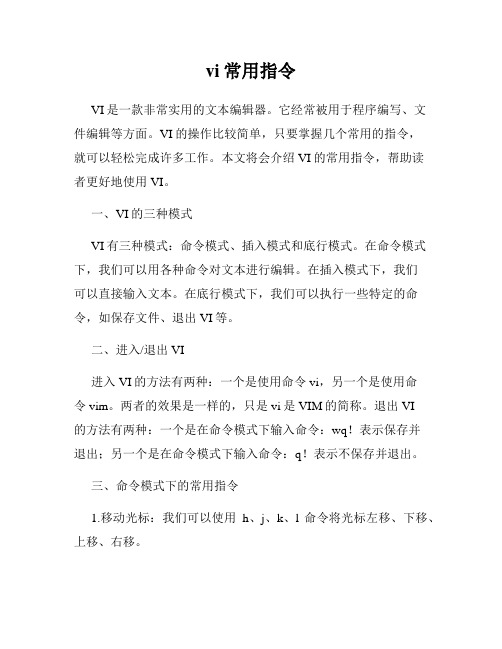
vi常用指令VI是一款非常实用的文本编辑器。
它经常被用于程序编写、文件编辑等方面。
VI的操作比较简单,只要掌握几个常用的指令,就可以轻松完成许多工作。
本文将会介绍VI的常用指令,帮助读者更好地使用VI。
一、VI的三种模式VI有三种模式:命令模式、插入模式和底行模式。
在命令模式下,我们可以用各种命令对文本进行编辑。
在插入模式下,我们可以直接输入文本。
在底行模式下,我们可以执行一些特定的命令,如保存文件、退出VI等。
二、进入/退出VI进入VI的方法有两种:一个是使用命令vi,另一个是使用命令vim。
两者的效果是一样的,只是vi是VIM的简称。
退出VI的方法有两种:一个是在命令模式下输入命令:wq!表示保存并退出;另一个是在命令模式下输入命令:q!表示不保存并退出。
三、命令模式下的常用指令1.移动光标:我们可以使用h、j、k、l命令将光标左移、下移、上移、右移。
2.插入文本:在命令模式下,我们可以按下i、a、o等指令,进入插入模式,开始编辑文本。
3.删除文本:我们可以使用命令x、dd等来删除文本。
其中x命令会删除光标所在位置的一个字符,而dd命令可以删除一整行。
4.复制/粘贴文本:我们可以使用命令y、p等来复制/粘贴文本。
其中y命令会复制选定的文本,而p命令会将文本粘贴到光标下方。
5.替换文字:我们可以使用命令:s/old/new/g,将old替换为new,其中g表示全局匹配。
6.查找替换:我们可以使用命令:%s/old/new/gc,将old替换为new,其中gc表示全局匹配并要求确认。
四、底行模式下的常用指令1.保存文件:我们可以在命令模式下输入命令:w,保存当前的编辑内容。
2.查找文本:我们可以在命令模式下输入命令:/text,用于查找text。
按下n可以继续查找下一个匹配项。
3.退出VI:我们可以在命令模式下输入命令:q,表示退出VI。
4.保存并退出VI:我们可以在命令模式下输入命令:wq,用于保存当前的编辑内容并退出VI。
Vi编辑器命令大全
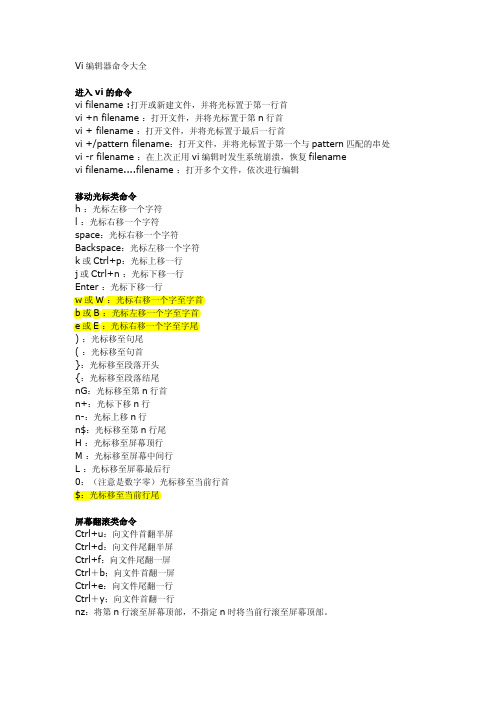
Vi编辑器命令大全进入vi的命令vi filename :打开或新建文件,并将光标置于第一行首vi +n filename :打开文件,并将光标置于第n行首vi + filename :打开文件,并将光标置于最后一行首vi +/pattern filename:打开文件,并将光标置于第一个与pattern匹配的串处vi -r filename :在上次正用vi编辑时发生系统崩溃,恢复filenamevi filename....filename :打开多个文件,依次进行编辑移动光标类命令h :光标左移一个字符l :光标右移一个字符space:光标右移一个字符Backspace:光标左移一个字符k或Ctrl+p:光标上移一行j或Ctrl+n :光标下移一行Enter :光标下移一行w或W :光标右移一个字至字首b或B :光标左移一个字至字首e或E :光标右移一个字至字尾) :光标移至句尾( :光标移至句首}:光标移至段落开头{:光标移至段落结尾nG:光标移至第n行首n+:光标下移n行n-:光标上移n行n$:光标移至第n行尾H :光标移至屏幕顶行M :光标移至屏幕中间行L :光标移至屏幕最后行0:(注意是数字零)光标移至当前行首$:光标移至当前行尾屏幕翻滚类命令Ctrl+u:向文件首翻半屏Ctrl+d:向文件尾翻半屏Ctrl+f:向文件尾翻一屏Ctrl+b;向文件首翻一屏Ctrl+e:向文件尾翻一行Ctrl+y;向文件首翻一行nz:将第n行滚至屏幕顶部,不指定n时将当前行滚至屏幕顶部。
插入文本类命令i :在光标前I :在当前行首a:光标后A:在当前行尾o:在当前行之下新开一行O:在当前行之上新开一行r:替换当前字符R:替换当前字符及其后的字符,直至按ESC键s:从当前光标位置处开始,以输入的文本替代指定数目的字符S:删除指定数目的行,并以所输入文本代替之ncw或nCW:修改指定数目的字nCC:修改指定数目的行删除命令ndw或ndW:删除光标处开始及其后的n-1个字do:删至行首d$:删至行尾ndd:删除当前行及其后n-1行x或X:删除一个字符,x删除光标后的,而X删除光标前的Ctrl+u:删除输入方式下所输入的文本搜索及替换命令/pattern:从光标开始处向文件尾搜索pattern?pattern:从光标开始处向文件首搜索patternn:在同一方向重复上一次搜索命令N:在反方向上重复上一次搜索命令:s/p1/p2/g:将当前行中所有p1均用p2替代:n1,n2s/p1/p2/g:将第n1至n2行中所有p1均用p2替代:g/p1/s//p2/g:将文件中所有p1均用p2替换选项设置:set nu 显示行号:set nonu 不显示行号all:列出所有选项设置情况term:设置终端类型ignorance:在搜索中忽略大小写list:显示制表位(Ctrl+I)和行尾标志($)number:显示行号report:显示由面向行的命令修改过的数目terse:显示简短的警告信息warn:在转到别的文件时若没保存当前文件则显示NO write信息nomagic:允许在搜索模式中,使用前面不带“\”的特殊字符nowrapscan:禁止vi在搜索到达文件两端时,又从另一端开始mesg:允许vi显示其他用户用write写到自己终端上的信息最后行方式命令:n1,n2 co n3:将n1行到n2行之间的内容拷贝到第n3行下:n1,n2 m n3:将n1行到n2行之间的内容移至到第n3行下:n1,n2 d :将n1行到n2行之间的内容删除:w :保存当前文件:e filename:打开文件filename进行编辑:x:保存当前文件并退出:q:退出vi:q!:不保存文件并退出vi:!command:执行shell命令command:n1,n2 w!command:将文件中n1行至n2行的内容作为command的输入并执行之,若不指定n1,n2,则表示将整个文件内容作为command的输入:r!command:将命令command的输出结果放到当前行寄存器操作"?nyy:将当前行及其下n行的内容保存到寄存器?中,其中?为一个字母,n为一个数字"?nyw:将当前行及其下n个字保存到寄存器?中,其中?为一个字母,n为一个数字"?nyl:将当前行及其下n个字符保存到寄存器?中,其中?为一个字母,n为一个数字"?p:取出寄存器?中的内容并将其放到光标位置处。
vi编辑器的用法
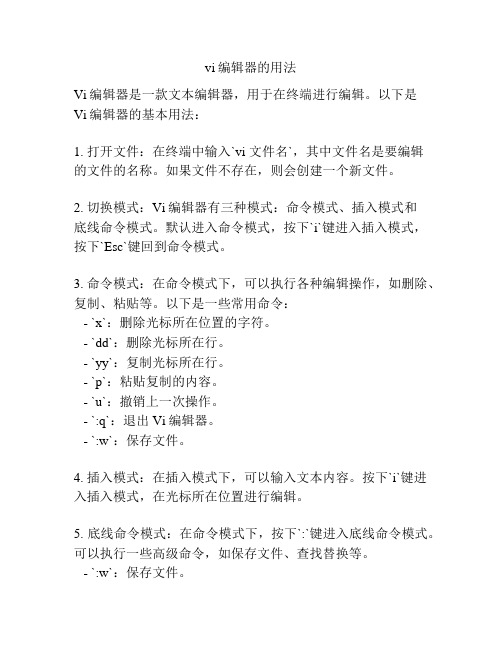
vi编辑器的用法
Vi编辑器是一款文本编辑器,用于在终端进行编辑。
以下是
Vi编辑器的基本用法:
1. 打开文件:在终端中输入`vi 文件名`,其中文件名是要编辑
的文件的名称。
如果文件不存在,则会创建一个新文件。
2. 切换模式:Vi编辑器有三种模式:命令模式、插入模式和
底线命令模式。
默认进入命令模式,按下`i`键进入插入模式,按下`Esc`键回到命令模式。
3. 命令模式:在命令模式下,可以执行各种编辑操作,如删除、复制、粘贴等。
以下是一些常用命令:
- `x`:删除光标所在位置的字符。
- `dd`:删除光标所在行。
- `yy`:复制光标所在行。
- `p`:粘贴复制的内容。
- `u`:撤销上一次操作。
- `:q`:退出Vi编辑器。
- `:w`:保存文件。
4. 插入模式:在插入模式下,可以输入文本内容。
按下`i`键进入插入模式,在光标所在位置进行编辑。
5. 底线命令模式:在命令模式下,按下`:`键进入底线命令模式。
可以执行一些高级命令,如保存文件、查找替换等。
- `:w`:保存文件。
- `:q`:退出Vi编辑器。
- `:wq`:保存并退出Vi编辑器。
- `:s/old/new/g`:查找所有匹配的`old`字符串,并替换为
`new`字符串。
这些是Vi编辑器的基本用法,Vi编辑器还有很多高级功能和命令,可以根据需要进一步学习和掌握。
vi 命令大全
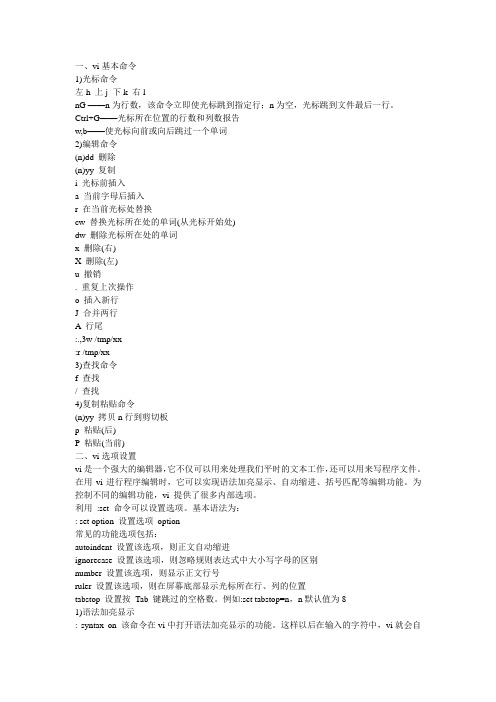
一、vi基本命令1)光标命令左h 上j 下k 右lnG ——n为行数,该命令立即使光标跳到指定行;n为空,光标跳到文件最后一行。
Ctrl+G——光标所在位置的行数和列数报告w,b——使光标向前或向后跳过一个单词2)编辑命令(n)dd 删除(n)yy 复制i 光标前插入a 当前字母后插入r 在当前光标处替换cw 替换光标所在处的单词(从光标开始处)dw 删除光标所在处的单词x 删除(右)X 删除(左)u 撤销. 重复上次操作o 插入新行J 合并两行A 行尾:.,3w /tmp/xx:r /tmp/xx3)查找命令f 查找/ 查找4)复制粘贴命令(n)yy 拷贝n行到剪切板p 粘贴(后)P 粘贴(当前)二、vi选项设置vi是一个强大的编辑器,它不仅可以用来处理我们平时的文本工作,还可以用来写程序文件。
在用vi进行程序编辑时,它可以实现语法加亮显示、自动缩进、括号匹配等编辑功能。
为控制不同的编辑功能,vi 提供了很多内部选项。
利用:set 命令可以设置选项。
基本语法为:: set option 设置选项option常见的功能选项包括:autoindent 设置该选项,则正文自动缩进ignorecase 设置该选项,则忽略规则表达式中大小写字母的区别number 设置该选项,则显示正文行号ruler 设置该选项,则在屏幕底部显示光标所在行、列的位置tabstop 设置按Tab 键跳过的空格数。
例如:set tabstop=n,n默认值为81)语法加亮显示: syntax on 该命令在vi中打开语法加亮显示的功能。
这样以后在输入的字符中,vi就会自动的识别出关键字,字符串以及其他的一些语法元素,并以不同的颜色来显示出来。
2)自动缩进在vi中自动缩进的选项一般有以下的几种:autoindent: 在这种缩进形式中,新增加的行和前一行有相同的缩进形式。
smartindent: 在这种缩进模式中,每一行都和前一行有相同的缩进量,同时能够正确的识别出{和},当遇到右花括号(}),则取消了缩进形式。
写出linuxvi编辑文档的几个常用命令

写出linuxvi编辑文档的几个常用命令Linux vi 是一款强大的文本编辑器,是Linux系统中最常用的文本编辑器之一。
在使用vi编辑器时,有一些常用命令是必须掌握的,下面将介绍几个常用的vi命令。
1. 光标移动命令在vi编辑器中,我们需要经常移动光标来定位到需要编辑的位置。
以下是一些常用的光标移动命令:- h:向左移动一个字符- j:向下移动一行- k:向上移动一行- l:向右移动一个字符- 0:移动到行首- $:移动到行尾- gg:移动到文件的第一行- G:移动到文件的最后一行2. 插入和编辑命令在vi编辑器中,我们可以使用插入和编辑命令来输入和修改文本内容。
以下是一些常用的插入和编辑命令:- i:在当前光标位置前插入文本- a:在当前光标位置后插入文本- o:在当前行的下方插入新行并进入插入模式- x:删除当前光标所在位置的字符- dd:删除当前行- yy:复制当前行- p:粘贴复制的内容3. 保存和退出命令在编辑文档时,我们需要保存修改的内容并退出vi编辑器。
以下是一些常用的保存和退出命令:- :w:保存修改的内容,但不退出vi编辑器- :q:退出vi编辑器- :wq:保存修改的内容并退出vi编辑器- :q!:放弃修改的内容并强制退出vi编辑器4. 查找和替换命令当我们在编辑长文档时,经常需要查找和替换特定的文本。
以下是一些常用的查找和替换命令:- /pattern:在文档中向下查找指定的模式- ?pattern:在文档中向上查找指定的模式- n:继续查找下一个匹配项- :s/old/new/:将当前行第一个匹配到的old替换为new- :s/old/new/g:将当前行所有匹配到的old替换为new- :%s/old/new/g:将整个文档中所有匹配到的old替换为new5. 撤销和重做命令在编辑文档过程中,我们可能会犯一些错误,需要撤销前面的操作或者重做已经撤销的操作。
以下是一些常用的撤销和重做命令:- u:撤销前一次操作- Ctrl + r:重做上一次撤销的操作这些是在使用vi编辑器时经常使用的一些常用命令。
Vi编辑器详细操作方法
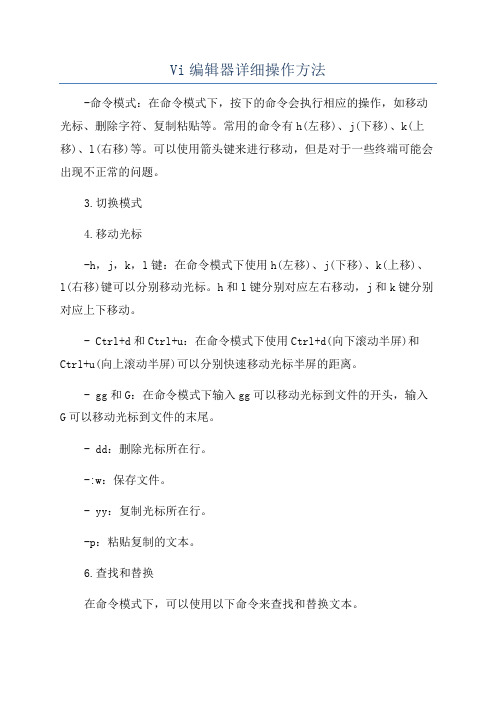
Vi编辑器详细操作方法
-命令模式:在命令模式下,按下的命令会执行相应的操作,如移动光标、删除字符、复制粘贴等。
常用的命令有h(左移)、j(下移)、k(上移)、l(右移)等。
可以使用箭头键来进行移动,但是对于一些终端可能会出现不正常的问题。
3.切换模式
4.移动光标
-h,j,k,l键:在命令模式下使用h(左移)、j(下移)、k(上移)、l(右移)键可以分别移动光标。
h和l键分别对应左右移动,j和k键分别对应上下移动。
- Ctrl+d和Ctrl+u:在命令模式下使用Ctrl+d(向下滚动半屏)和Ctrl+u(向上滚动半屏)可以分别快速移动光标半屏的距离。
- gg和G:在命令模式下输入gg可以移动光标到文件的开头,输入G可以移动光标到文件的末尾。
- dd:删除光标所在行。
-:w:保存文件。
- yy:复制光标所在行。
-p:粘贴复制的文本。
6.查找和替换
在命令模式下,可以使用以下命令来查找和替换文本。
- /text:向下查找包含"text"的文本。
- ?text:向上查找包含"text"的文本。
-n:在查找模式下,按下n键可以继续查找下一个匹配项。
- :s/old/new:将光标所在行的第一个"old"替换为"new"。
- :s/old/new/g:将光标所在行的所有"old"替换为"new"。
7.其他功能
- 设置行号显示:在命令模式下,输入:set number可以显示文本的行号。
Vi的编辑命令
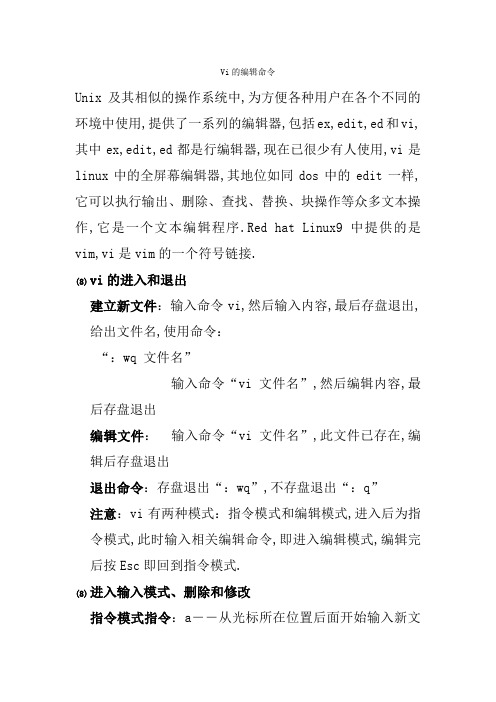
Vi的编辑命令Unix及其相似的操作系统中,为方便各种用户在各个不同的环境中使用,提供了一系列的编辑器,包括ex,edit,ed和vi,其中ex,edit,ed都是行编辑器,现在已很少有人使用,vi是linux中的全屏幕编辑器,其地位如同dos中的edit一样,它可以执行输出、删除、查找、替换、块操作等众多文本操作,它是一个文本编辑程序.Red hat Linux9中提供的是vim,vi是vim的一个符号链接.(8)vi的进入和退出建立新文件:输入命令vi,然后输入内容,最后存盘退出,给出文件名,使用命令:“:wq 文件名”输入命令“vi 文件名”,然后编辑内容,最后存盘退出编辑文件:输入命令“vi 文件名”,此文件已存在,编辑后存盘退出退出命令:存盘退出“:wq”,不存盘退出“:q”注意:vi有两种模式:指令模式和编辑模式,进入后为指令模式,此时输入相关编辑命令,即进入编辑模式,编辑完后按Esc即回到指令模式.(8)进入输入模式、删除和修改指令模式指令:a――从光标所在位置后面开始输入新文本A――从光标所在行的行尾开始输入新的文本i――从光标所在位置前面开始插入数据I――从光标行的第一个非空格字符前面开始插入文本o――在光标所在行下新增一行并进入输入模式O――在光标所在行上方新增一行并进入输入模式删除与修改:x――删除光标处的一个字符dd――删除光标所在行r――修改光标所在字符,r后接着要修正的字符R――进入替代状态,输入的文本会覆盖原来的数据s――删除光标所在字符,并进入输入模式S――删除光标所在的行,并进入输入模式(8)光标的移动光标除可以用方向键进行光标逐字符的移动外,同方向键等同的光标移动命令为h――左移一列, l――右移一列k――上移一列, j――下移一列,如果要快速移动光标,可以在移动命令前加数字,如:3j,6k,10l,3h以单词为单位进行移动:w――将光标移动到下一个单词的开头b――将光标向后移动到一个单词的开头,与w功能相反e――将光标移到下一个单词的末尾最后一个字符处可以在这些命令前加上数字,使光标进行多个单词的移动行内光标的快速移动:$――将光标移动到当前行的行末0――将光标移动到当前行的行首n|――将光标移动到当前行的第n个字符上fm――将光标移动到文本的下一个字符m上使用行号定位::set number――使编辑器显示行号:set nonumber――使编辑器不显示行号nG――将光标移动到第n行G――将光标移动到最后一行:n回车――将光标移动到第n行:$回车――将光标移动到文件的最后一行将光标移动到当前屏幕的某些位置:L――将光标移动到屏幕的最下面一行M――将光标移动到屏幕的中间一行H――将光标移动到屏幕的最上面一行将光标返回到原来位置:‘’――两个单引号,即击单引号两次,用于在一处进行修改后要返回原来的位置让屏幕显示文件的指定位置翻屏: ctrl+d――屏幕定位到文件的下半屏文本ctrl+u――屏幕定位到文件的上半屏文本ctrl+f――屏幕定位到文件的下一屏文本ctrl+b――屏幕定位到文件的上一屏文本(8)字符的查找从文件头向文件尾查找字符串:/字符串回车从文件头向文件尾查找下一个指定字符串: n 从文件尾向文件头反向查找字符串: 字符串回车从文件尾向文件头反向查找下一个指定字符串: N(8)文本的删除命令删除字符: x――删除光标处的一个字符3x――删除从光标开始的3个字符删除行: dd——删除当前行,光标移到下一行,并成为当前行10dd――删除当前行开始的10行,光标移到下一行,并成为当前行删除单词: dw——删除光标处的一个单词,也可以使用数字来扩充该命令注意:如果将光标定位在一个单词的中间某个字符上,使用dw 命令后,vi将删除从光标开始和空格字符结束的所有字符在vi中,所有除空格以外的非字母数字字符,都将视为一个单词.如果当前行的当前光标到行末的单词数不够删除时,vi将删除下一行的单词.删除一行的一部分内容: D――将光标置于一行的中间,输入D,则将删除从光标开始到行末的所有文字.不是整行删除光标至某一个字符之间的文本:dfm——该命令删除从光标到第一个m之间的所有文本包括光标处字母和字母m使用行号删除文本行: :5d——删除第5行的文本:5,10d——删除第5至10行的文本:3dd——删除从光标开始的3行内容:10,$d——删除从第10行开始到行末的内容6文本添加命令:i——在光标的左侧添加文本a——在光标的右侧添加文本I——将光标移到当前的行首,并切换到添加模式A——将光标移到当前的行尾,并切换到添加模式O--在光标的上方插入一个新行o——在光标的下方插入一个新行7撤消和重复命令对于Vi来说,它只能撤消最后一次操作,而vim是它的增强,因此它可以进行多次撤消.撤消命令: u--撤消最后一次修改U——撤消对当前行的所有修改,前提是光标没有移出当前行重复命令:.——英语的点命令“.”,它可以重复执行最后一次文本修改命令.(8)vi的替换命令文本替换命令:①替换字符: r——输入r后,不用切换到编辑模式,紧接着输入你用于替换的字符②逐字符替换文本: R——可以逐字符替换光标后面的文本③多个字符替换单个字符: s——实现删除光标处的一个字符,然后可以插入多个字符,相当于光标后添加,不会替换后面的字符④多个单词替换单个单词: cw——可以删除光标处的一个单词,并进入添加模式.⑤行替换: cc--删除当前行的所有字符,然后切换到插入模式.⑥修改行的剩余部分: C——删除从光标开始到行末的所有字符,进入添加模式删除和替换命令的对照命令类型删除替换字符x r单词dw cw行dd cc从光标到行尾之间的部分D C从光标到字符m之间的部分dfm cfm全局替换命令:①搜索当前行的第一个实例: :s——查找和替换命令:s/字符串——查找文本中的所有字符串:s/字符串1/字符串2——在文本中搜索字符串1,并将光标所在行的第一个字符串1替换成字符串2②搜索指定范围内的第一个实例::1,10s/字符串1/字符串2——搜索第1至10行,将每行内的第一个字符串1替换成字符串2③设置过滤条件进行搜索: :g/过滤条件/s/字符串1/字符串2——将文本内符合过滤条件的行的第一个字符串1替换成字符串2④在同一行中替换所有实例: :s/字符串1/字符串2/g――将光标所在行的所有字符串1替换成字符串2 :1,$s/字符串1/字符串2g ——将全文范围内所有行的字符串1替换成字串2注意:前面1-3命令都只能搜索和替换第一个实例,命令4因为加了参数g,它在末尾,可以替换范围内的所有实例9 移动和复制文本复制是指先将要复制的文本复制到缓冲区,再使用粘贴命令进行粘贴.复制和粘贴行: yy――将光标所在行复制到缓冲区p――将缓冲区的内容粘贴到光标所在位置,可以多次使用p命令将缓冲区内的文本进行粘贴到目标位置P——将复制的行粘贴到光标位置的上一行,而p命令是将复制的行粘贴到光标位置的下一行,总之这两个命令都不会粘到光标当前行剪切和粘贴行: 当删除文本行之后,相当于执行了“剪切”命令,然后再使用p或P命令进行文本粘贴复制字符和单词: yw——复制从当前光标到该单词结束的文字到缓冲区yl——复制当前光标处所在的一个字符到缓冲区yfm——复制当前光标处到第一个字符m处的文字到缓冲区包括m复制文本块: :行号,行号 copy 行号——将第一到第二行的文本复制到第三个行号指定行的后面将文本块复制到第三行号指定行的下面移动文本块: :行号,行号 move 行号——将第一到第二行的文本移动到第三个行号指定行的后面将文本块复制到第三行号指定行的下面注意:在文本块的复制和移动命令中,“.”表示当前行,“$”表示文件尾,“0”表示文件头.10 文件保存命令Vi不仅提供了文件存盘命令,用户也可以使用vi的放弃文件保存命令,或者在已有的文件尾添加内容的命令①保存对文件的修改不退出: :w②保存对文件的修改后退出编辑器::wq③保存新版本文件另存为: :w 文件名——将当前文件另存为文件名所指定的副本④取消对文件的修改: :q或者:q⑤保存文本块: :行号,行号 write 文件名――将指定范围内的文本块保存到一个新文件中,命名为指定的文件名注意:如果要保存到的新文件已存在,要进行覆盖,可在命令后加一个叹号“”⑥向文件追加文本: :行号,行号 write >>文件名――将文本块追加到一个文件的末尾.11vi编辑器和shell的交互①读入文本文件:在编辑文件时,经常需要读入另外一个文件的内容.格式: :行号 read 文件名――将指定的文件的内容读入到当前vi编辑器指定行号的下面②在vi中运行子shell:格式: :命令——在编辑中运行“”后指定的命令,将结果显示在vi中,按回车键后清屏,不影响原来的编辑③读入shell命令行的输出:前面的命令将结果输出到屏幕上,并不影响当前被编辑的文件,也可以将shell命令的输出读入到当前被编辑的文件中.格式: :行号 read 命令——将“”后的命令执行,将结果读入到指定的行后面。
写出linuxvi编辑文档的几个常用命令

写出linuxvi编辑文档的几个常用命令Linux中的vi编辑器是一款功能强大的文本编辑工具,它常被用于在终端中编辑各种文档文件。
本文将介绍几个vi编辑器中常用的命令,帮助读者更好地掌握vi的使用。
1. 插入文本命令在vi编辑器中,按下i键可以进入插入模式,此时可以在光标所在位置开始输入文本。
在插入模式下,可以使用各种编辑命令对文本进行修改。
插入模式下,按下Esc键可以退出插入模式,返回到命令模式。
2. 删除文本命令在vi编辑器中,删除文本可以使用多种命令。
在命令模式下,按下x键可以删除光标所在位置的字符;按下dd命令可以删除光标所在行的整行文本;按下dw命令可以删除一个单词;按下d$命令可以删除光标位置到行尾的文本。
3. 复制和粘贴命令在vi编辑器中,复制文本可以使用y命令。
在命令模式下,按下yy命令可以复制光标所在行的整行文本;按下yw命令可以复制光标所在位置到下一个单词的文本。
要粘贴复制的文本,可以在命令模式下按下p键。
4. 查找和替换命令在vi编辑器中,查找特定文本可以使用/命令。
在命令模式下,输入/,然后跟上要查找的文本,按下Enter键即可。
如果要替换文本,可以使用:s/old/new/g命令,将文本中的所有old替换为new。
5. 移动光标命令在vi编辑器中,移动光标可以使用多种命令。
在命令模式下,按下h键可以将光标向左移动一个字符;按下l键可以将光标向右移动一个字符;按下k键可以将光标向上移动一行;按下j键可以将光标向下移动一行。
6. 保存和退出命令在vi编辑器中,保存文档可以使用:w命令,在命令模式下输入:w,按下Enter键即可。
要退出vi编辑器,可以使用:q命令,输入:q,按下Enter键即可。
如果修改了文档但未保存,可以使用:q!命令来强制退出vi编辑器。
7. 撤销和重做命令在vi编辑器中,撤销上一步操作可以使用u命令,在命令模式下按下u键即可。
如果想要重做上一步撤销的操作,可以使用Ctrl + r 命令。
VI编辑器常用命令
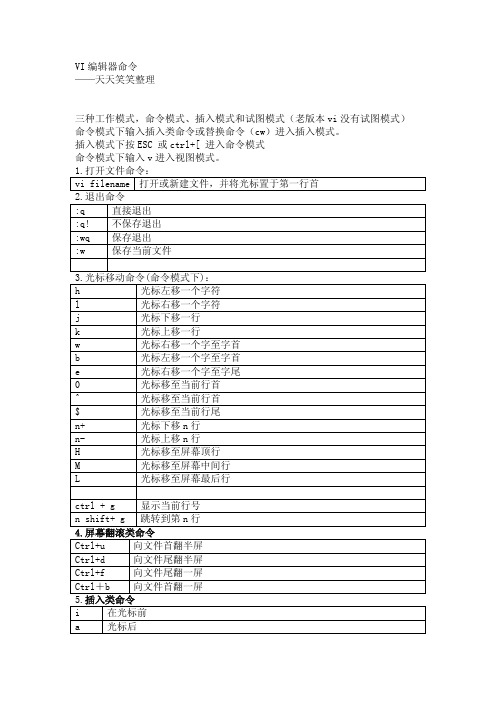
VI编辑器命令——天天笑笑整理三种工作模式,命令模式、插入模式和试图模式(老版本vi没有试图模式)命令模式下输入插入类命令或替换命令(cw)进入插入模式。
插入模式下按ESC或ctrl+[进入命令模式命令模式下输入v进入视图模式。
1.打开文件命令:vi filename打开或新建文件,并将光标置于第一行首2.退出命令:q直接退出:q!不保存退出:wq保存退出:w保存当前文件3.光标移动命令(命令模式下):h光标左移一个字符l光标右移一个字符j光标下移一行k光标上移一行w光标右移一个字至字首b光标左移一个字至字首e光标右移一个字至字尾0光标移至当前行首^光标移至当前行首$光标移至当前行尾n+光标下移n行n-光标上移n行H光标移至屏幕顶行M光标移至屏幕中间行L光标移至屏幕最后行ctrl+g显示当前行号n shift+g跳转到第n行4.屏幕翻滚类命令Ctrl+u向文件首翻半屏Ctrl+d向文件尾翻半屏Ctrl+f向文件尾翻一屏Ctrl+b向文件首翻一屏5.插入类命令i在光标前a光标后I在当前行首A在当前行尾o在当前行之下新开一行O在当前行之上新开一行6.删除替换字符dw删除单词ndw删除n个单词dd删除当前行ndd删除n行d$删除至行尾d^或d0删除至行首cw删除单词,并进入插入状态ncw删除n个单词,并进入插入状态cc删除当前行,并进入插入状态ncc删除n行,并进入插入状态c$删除至行尾,并进入插入状态c^或c0删除至行首,并进入插入状态R替换当前字符及其后的连续多个字符,直至按ESC键r用输入的字符替换当前字符x x删除光标后的一个字符X x删除光标前的一个字符7.复制黏贴撤销y1将光标处的一个字符复制到缓冲区yw复制当前单词到缓冲区nyw复制n个单词到缓冲区yy复制当前行到缓冲区nyy复制n行到缓冲区y$复制当前位置至行尾到缓冲区y^或y0复制当前位置至行首到缓冲区p将缓冲区的信息粘贴到光标的后面将光标移到复制的首位置,按下v进入试图模式,用hjkl移动,按y复制,按p粘贴u撤消最后执行的命令Ctrl+R恢复命令,也就是撤消掉撤消命令。
viubuntu中vi用法
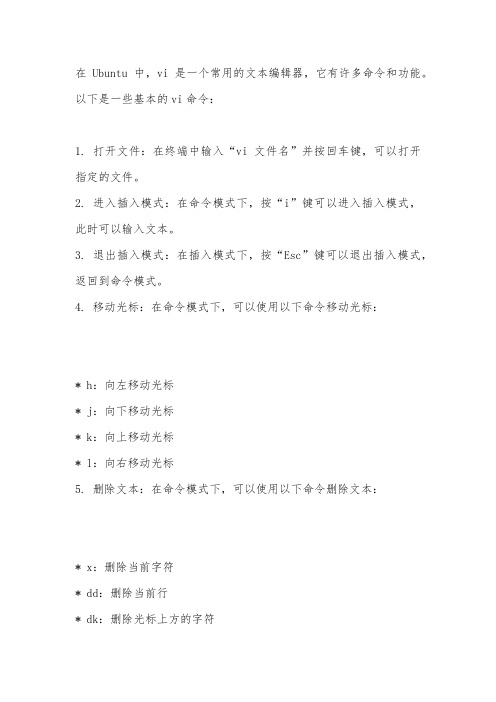
在Ubuntu中,vi是一个常用的文本编辑器,它有许多命令和功能。
以下是一些基本的vi命令:1. 打开文件:在终端中输入“vi 文件名”并按回车键,可以打开指定的文件。
2. 进入插入模式:在命令模式下,按“i”键可以进入插入模式,此时可以输入文本。
3. 退出插入模式:在插入模式下,按“Esc”键可以退出插入模式,返回到命令模式。
4. 移动光标:在命令模式下,可以使用以下命令移动光标:* h:向左移动光标* j:向下移动光标* k:向上移动光标* l:向右移动光标5. 删除文本:在命令模式下,可以使用以下命令删除文本:* x:删除当前字符* dd:删除当前行* dk:删除光标上方的字符* dl:删除光标下方的字符6. 复制和粘贴文本:在命令模式下,可以使用以下命令复制和粘贴文本:* yy:复制当前行* yk:复制光标上方的字符* yl:复制光标下方的字符* p:粘贴文本到当前光标位置7. 查找和替换文本:在命令模式下,可以使用以下命令查找和替换文本:* /:查找指定字符串* n:向下继续查找* N:向上继续查找* :s/原字符串/新字符串/g:在指定范围内将原字符串替换为新字符串8. 保存和退出vi:在命令模式下,可以使用以下命令保存和退出vi:* :w:保存文件但不退出vi* :wq:保存文件并退出vi* :q:退出vi(如果文件未保存,则无效)* :q!:强制退出vi并保存修改过的部分9. 设置编辑环境:在底行模式(last line mode)中,可以使用以下命令设置编辑环境:* :set number/nonumber:设置显示行号或不显示行号10. 其他常用命令:在命令模式下,还有一些其他常用命令,如复制剪切命令、光标命令等。
具体使用方法可以参考vi的帮助文档或在线教程。
linux vi 编辑器的三种模式和常用命令
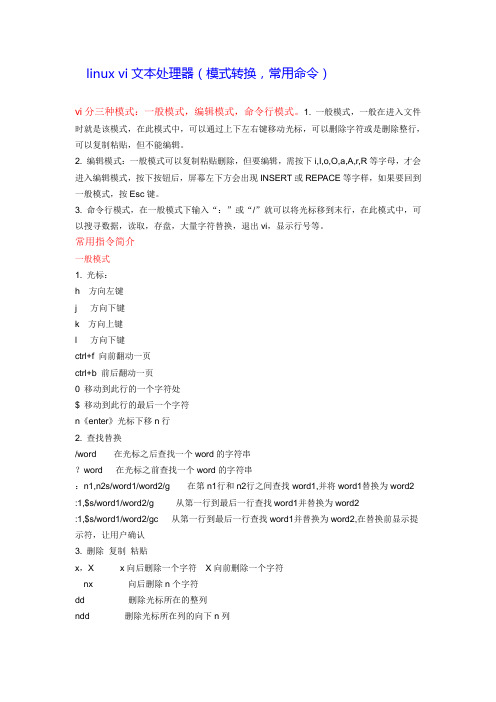
linux vi文本处理器(模式转换,常用命令)vi分三种模式:一般模式,编辑模式,命令行模式。
1. 一般模式,一般在进入文件时就是该模式,在此模式中,可以通过上下左右键移动光标,可以删除字符或是删除整行,可以复制粘贴,但不能编辑。
2. 编辑模式:一般模式可以复制粘贴删除,但要编辑,需按下i,I,o,O,a,A,r,R等字母,才会进入编辑模式,按下按钮后,屏幕左下方会出现INSERT或REPACE等字样,如果要回到一般模式,按Esc键。
3. 命令行模式,在一般模式下输入“:”或“/”就可以将光标移到末行,在此模式中,可以搜寻数据,读取,存盘,大量字符替换,退出vi,显示行号等。
常用指令简介一般模式1. 光标:h 方向左键j 方向下键k 方向上键l 方向下键ctrl+f 向前翻动一页ctrl+b 前后翻动一页0 移动到此行的一个字符处$ 移动到此行的最后一个字符n《enter》光标下移n行2. 查找替换/word 在光标之后查找一个word的字符串?word 在光标之前查找一个word的字符串:n1,n2s/word1/word2/g 在第n1行和n2行之间查找word1,并将word1替换为word2 :1,$s/word1/word2/g 从第一行到最后一行查找word1并替换为word2:1,$s/word1/word2/gc 从第一行到最后一行查找word1并替换为word2,在替换前显示提示符,让用户确认3. 删除复制粘贴x,X x向后删除一个字符X向前删除一个字符nx 向后删除n个字符dd 删除光标所在的整列ndd 删除光标所在列的向下n列yy 复制光标所在行nyy 复制光标所在行的向下n行p ,P p复制的数据粘贴在光标下一行,P上一行u 恢复上一个动作编辑模式i ,I 插入:在当前光标所在处插入输入的文字,已存在的字符会向后退a,A 添加:由当前光标所在处的下一个字符开始输入,已存在的字符向后退o ,O 插入新的一行,从光标所在处的下一行行首开始输入r,R 替换:r会替换光标所指的那一个字符,R会一直替换光标所指的文字,知道案下escesc 返回一般模式命令行模式:w 保存:w!若文件为只读,强制写入:q 推出vi:wq 保存推出:w [filename]保存为另一文件。
vi常用命令集锦

vi常⽤命令集锦vi编辑器有3种模式:命令模式、输⼊模式、末⾏模式。
掌握这三种模式⼗分重要: 命令模式:vi启动后默认进⼊的是命令模式,从这个模式使⽤命令可以切换到另外两种模式,同时⽆论在任何模式下只要按⼀下[Esc]键都可以返回命令模式。
在命令模式中输⼊字幕“i”就可以进⼊vi的输⼊模式编辑⽂件。
输⼊模式:在这个模式中我们可以编辑、修改、输⼊等编辑⼯作,在编辑器最后⼀⾏显⽰⼀个“--INSERT--”标志着vi进⼊了输⼊模式。
当我们完成修改输⼊等操作的时候我们需要保存⽂件,这时我们需要先返回命令模式,在进⼊末⾏模式保存。
末⾏模式:在命令模式输⼊“:”即可进⼊该模式,在末⾏模式中有好多好⽤的命令。
vim整理alias vi='vim'1)⽂件的打开与关闭vi filename : 打开或新建⽂件,并将光标置于第⼀⾏⾏⾸vi +n filename : 打开⽂件,并将光标置于第n⾏⾏⾸vi + filename : 打开⽂件,并将光标置于最后⼀⾏⾏⾸vi +/pattern filename: 打开⽂件,并将光标置于第⼀个与pattern匹配的串处vi -r filename : 在上次正⽤vi编辑时发⽣系统崩溃,恢复filenamevi filename...filename :打开多个⽂件,依次进⾏编辑:e filename : 打开filename编辑,编辑完后可⽤:hide退回之前编辑的⽂件:sav filename : 将当前⽂件另存为filename:w : 保存⽂件但不退出vi:w file : 将⽂件另存为file但不退出vi:wq或ZZ或:x : 保存⽂件并退出vi:q! : 不保存⽂件,退出vi:e : 放弃所有修改,从上次保存⽂件开始再编辑(重新载⼊⽂件,包含被其它编辑器修改过的):e! : 放弃所有修改,从上次保存⽂件开始再编辑:hide : 隐藏当前编辑的⽂件,回到上⼀次编辑的⽂件(在打开多⽂件时有效):b 2 : 在当前窗⼝切换到第⼆个打开的⽂件^w^w : 多窗⼝切换2)光标控制与屏幕调整h或^h : 将光标向左移⼀个字符j或^j或^n : 将光标向下移⼀⾏k或^p : 将光标向上移⼀⾏l或空格 : 将光标向右移⼀个字符0或| : 将光标移到当前⾏的第⼀列n| : 将光标移到当前⾏的第n列^ : 将光标移到当前⾏的第⼀个⾮空字符$ : 将光标移到当前⾏的最后⼀个字符n$ : 将光标移到当前⾏下第n-1⾏的最后⼀个字符+或return : 将光标移到下⼀⾏的第⼀个字符- : 将光标移到前⼀⾏的第⼀个⾮空字符gg : 将光标移动到⽂件第⼀⾏G : 将光标移到⽂件的最后⼀⾏nG或ngg或:n : 将光标移到⽂件的第n⾏w : 将光标移到下⼀个字的开头W : 将光标移到下⼀个字的开头,忽略标点符号b : 将光标移到前⼀个字的开头B : 将光标移到前⼀个字的开头,忽略标点符号e : 将光标移到下⼀个字的结尾E : 将光标移到下⼀个字的结尾,忽略标点符号L : 将光标移到屏幕的最后⼀⾏M : 将光标移到屏幕的中间⼀⾏H : 将光标移到屏幕的第⼀⾏H : 将光标移动到屏幕的顶⾏nH : 将光标移动到屏幕顶⾏下的第n⾏M : 将光标移动到屏幕的中间L : 将光标移动到屏幕的底⾏nL : 将光标移动到屏幕底⾏上的第n⾏( : 将光标移动到句⼦的开头) : 将光标移动到句⼦的结尾{ : 将光标移动到段落的开头} : 将光标移动到段落的结尾[[ : 将光标移动到函数(段落)开始处]] : 将光标移动到函数(段落)结尾处[{ : 将光标移动到块开始处}] : 将光标移动到块结束处m(a-z) : ⽤⼀个字母来标记当前位置,如⽤mz表⽰标记z'(a-z) : 将光标移动到指定的标记,如⽤'z表⽰移动到标记z处'' : 两个单引号,将光标移动到最近标记的位置`` : 两个反引号(Tab键上⾯那个),将光标移动到光标前⼀次停留的位置^e : 将屏幕上滚⼀⾏^y : 将屏幕下滚⼀⾏^u : 将屏幕上滚半页^d : 将屏幕下滚半页^b : 将屏幕上滚⼀页^f : 将屏幕下滚⼀页^l : 重绘屏幕z-return : 将当前⾏置为屏幕的顶⾏nz-return : 将当前⾏下的第n⾏置为屏幕的顶⾏z. : 将当前⾏置为屏幕的中央nz. : 将当前⾏上的第n⾏置为屏幕的中央z- : 将当前⾏置为屏幕的底⾏nz- : 将当前⾏上的第n⾏置为屏幕的底⾏3)插⼊⽂本a : 在光标后插⼊⽂本A : 在当前⾏尾插⼊⽂本i : 在光标前插⼊⽂本I : 在当前⾏前插⼊⽂本o : 在当前⾏的下边插⼊新⾏O : 在当前⾏的上边插⼊新⾏escape(Esc) : 回到命令模式^v : 切换到visual block模式,此时通过⽅向键选中block, 再按I,然后输⼊需要插⼊的字符,可以在选中块⾏⾸插⼊字符(同理可以将I换为X删除字符).4)修改⽂本rchar : ⽤char替换当前字符(r,即replace当前光标选中字符)Rtext escape : ⽤text替换当前字符直到换下Esc键(R,即进⼊Replace模式)stext escape : ⽤text代替当前字符(s,即删除当前光标选中字符,并进⼊插⼊状态)S或cctext escape : ⽤text代替整⾏(S,即删除当前光标选中⾏,并进⼊插⼊状态)cwtext escape : 将当前字改为text(cw,即删除当前光标后⼀个字,并进⼊插⼊状态)Ctext escape : 将当前⾏余下的改为text(C,即删除当前光标后字符直到⾏尾,并进⼊插⼊状态)cG escape : 修改⾄⽂件的末尾(cG,即删除当前光标后字符直到⽂件结束,并进⼊插⼊状态)ncw或cnw : 修改指定数⽬的字 (cnw,即删除当前光标后n个字符,并进⼊插⼊状态)nC : 修改指定数⽬的⾏ (nC,即删除当前光标后字符直到⾏尾,并删除之后的n-1⾏,并进⼊插⼊状态) ccursor_cmd text escape : 从当前位置处到光标命令位置处都改为text,如假设光标停留在u第10⾏,c5G text escape,即删除第5⾏到第10⾏,并进⼊插⼊状态,输⼊text,直到escape底⾏命令:n1,n2 co n3 : 将n1⾏到n2⾏之间的内容拷贝到第n3⾏下:n1,n2 m n3 : 将n1⾏到n2⾏之间的内容移⾄到第n3⾏下:n1,n2 d : 将n1⾏到n2⾏之间的内容删除:!command : 执⾏shell命令command:n1,n2 w!command : 将⽂件中n1⾏⾄n2⾏的内容作为command的输⼊并执⾏command:w!command : 将⽂件中的内容作为command的输⼊并执⾏之:r!command : 将命令command的输出结果放到当前⾏:1,10 w outfile : 保存⽂件第1⾏到第10⾏到outfile:1,10 w >> outfile : 将⽂件第1⾏到第10⾏追加到outfile⽂件结尾:r infile : 读取infile到当前光标下⼀⾏:nr infile : 读取infile到当前光标第n⾏的下⼀⾏J : 将下⼀⾏连接到当前⾏的末尾nJ : 连接后⾯n⾏5)删除⽂本x : 删除光标处的字符,可以在x前加上需要删除的字符数⽬nx : 从当前光标处往后删除n个字符X : 删除光标前的字符,可以在X前加上需要删除的字符数⽬nX : 从当前光标处往前删除n个字符dw : 删⾄下⼀个字的开头ndw : 从当前光标处往后删除n个字dG : 删除字符直到⽂件结束dd : 删除当前⾏ndd : 从当前⾏开始往后删除n⾏db : 删除光标前⾯的字ndb : 从当前⾏开始往前删除n字:n,md : 从第n⾏开始删除到第m⾏d$ : 从光标处删除到⾏尾dcursor_command : 删除⾄光标命令处,如dG将从当产胆⾏删除⾄⽂件的末尾dh : 删除光标前⼀个字符dl : 删除光标选中的那个字符dj : 删除光标选中⾏及下⼀⾏dk : 删除光标选中⾏及上⼀⾏dH : 从屏幕顶端删除⾄光标处dM : 删除屏幕中央⾏于光标之间的内容dL : 从光标处删除⾄屏幕末尾dk : 删除光标选中⾏及上⼀⾏dH : 从屏幕顶端删除⾄光标处^h或backspace : 删除前⾯的字符(插⼊状态下)^w : 删除前⾯的字(插⼊状态下)6)查找与替换:set ic : 查找时忽略⼤⼩写(ignorecase):set noic : 查找时对⼤⼩写敏感/text : 在⽂件中向前查找texttext : 在⽂件中向后查找text* : 在⽂件中向前查找当前光标选中的字n : 在同⼀⽅向重复查找N : 在相反⽅向重复查找fchar : 在当前⾏向前查找charFchar : 在当前⾏向后查找chartchar : 在当前⾏向前查找char,并将光标定位在text的第⼀个字符Tchar : 在当前⾏向后查找char,并将光标定位在text的第⼀个字符/\cstring : 查找STRING或string,⼤⼩写不敏感/jo[ha]n : 查找john或joan/\< the : 查找the,theatre或then等the开头的单词/the\> : 查找the或breathe等the结尾的单词/\< the\> : 查找 the(空格后紧跟the)/fred\|joe : 查找fred或joe/\<\d\d\d\d\> : 查找4个字符的单词/^\n\{3} : 查找连续3个空⾏:bufdo /searchstr/ : 在所有打开⽂件中查找bufdo %s/some/someelse/g : 在所有打开⽂件中查找some并⽤someelse代替& 重复最后的:s命令:g/text/command : 在所有包含text的⾏运⾏command所表⽰的命令:v/text/command : 在所有不包含text的⾏运⾏command所表⽰的命令:g/string/d : 删除所有包含string的⾏:v/string/d : 删除所有不包含string的⾏:g/text1/s/text2/text3 : 查找包含text1的⾏,⽤text3替换text2:v/text1/s/text2/text3 : 查找不包含text1的⾏,⽤text3替换text2:%s/old/new/g : 将⽂件中所有old替换为new(⼤⼩写敏感):%s/onward/forward/gi : 将⽂件中所有onward替换为forward(忽略⼤⼩写):%s/old/new/gc : 将⽂件中所有old替换为new,替换前需确认:%s/^/hello/g : 将⽂件中所有开头替换为hello:%s/$/Harry/g : 将⽂件中所有结尾替换为Harry:%s/ *$//g : 删除所有空格:%s/Bill/Steve/g : 将当前⽂件的所有Bill替换为Steve:%s/^M//g : 删除所有Dos回车符 (^M):%s/^M/\r/g : 删除所有Dos回车符转化成标准回车符:%s#<[^>]\+>##g : 删除所有HTML标记只留下内容:%s/^.∗\n\1$/\1/ : 删除重复⾏:s/Bill/Steve/ : 将当前⾏第⼀个Bill替换为Steve:s/Bill/Steve/g : 将当前⾏所有Bill替换为Steve:m,n s/Bill/Steve/ : 在m⾏和n⾏之间,将第⼀个Bill替换为Steve:m,n s/Bill/Steve/g : 在m⾏和n⾏之间,将所有Bill替换为Steve:2,35s/old/new/g : 将第2⾏到第35⾏之间所有old替换为new:5,$s/old/new/g : 将第5⾏到⽂件结尾之间所有old替换为newCtrl+a : 将光标选中的数字加1Ctrl+x : 将光标选中的数字减1ggVGg? : 将全⽂替换为回转13位⽂,变换2次可以回到原⽂.7)复制⽂本yw : 将光标后⼀个字放⼊临时缓冲区nyw或ynw : 将光标后n个字放⼊临时缓冲区y : 将当前⾏及下⼀⾏的内容放⼊临时缓冲区(命令模式下)y : 将当前光标选中的内容放⼊临时缓冲区(选择模式下)yy : 将当前⾏的内容放⼊临时缓冲区y$ : 将当前⾏光标之后的内容放⼊临时缓冲区D : 将当前⾏光标之后的内容剪切后放⼊临时缓冲区nyy : 将n⾏的内容放⼊临时缓冲区p : 将临时缓冲区中的⽂本粘贴在当前光标所在⾏下P : 将临时缓冲区中的⽂本粘贴在当前光标所在⾏上gh : 进⼊选择模式,通过光标选择内容,选择完毕后按y将选择内容删除并放⼊缓冲区,并插⼊y,进⼊插⼊模式gH : 进⼊选择模式,通过光标选择内容,选择完毕后按y将选择内容所在⾏删除并放⼊缓冲区,并插⼊y,进⼊插⼊模式gv : 进⼊选择模式,通过光标选择内容,选择完毕后按y将选择内容并放⼊缓冲区,不删除选择内容寄存器操作"(a-z)nyy : 复制n⾏放⼊名字为圆括号内的可命名缓冲区,省略n表⽰当前⾏"(a-z)ndd : 删除n⾏放⼊名字为圆括号内的可命名缓冲区,省略n表⽰当前⾏"(a-z)p : 将名字为圆括号的可命名缓冲区的内容放⼊当前⾏后"(a-z)P : 将名字为圆括号的可命名缓冲区的内容放⼊当前⾏前8)撤消与重复u : 撤消最后⼀次修改U : 撤消当前⾏的所有修改^r : 重新执⾏最近⼀次被撤消的操作. : 重复最后⼀次操作5. : 重复最后⼀次操作5次, : 以相反的⽅向重复前⾯的f、F、t或T查找命令; : 重复前⾯的f、F、t或T查找命令"np : 取回最后第n次的删除(缓冲区中存有⼀定次数的删除内容,⼀般为9)n : 重复前⾯的/或?查找命令N : 以相反⽅向重复前⾯的/或?命令9)vim中的选项:set all : 打印所有选项:set nooption : 关闭option选项:set nu : 每⾏前打印⾏号:set nonu : 每⾏前不打印⾏号:set showmode : 显⽰是输⼊模式还是替换模式:set ic : 查找时忽略⼤⼩写(另⼀种设置见下⽂):set noic : 查找时不忽略⼤⼩写:set list : 显⽰制表符(^I)和⾏尾符号:set ts=4 : 为⽂本输⼊设置tab stops:set ws=4 : 为⽂本输⼊缩进设置4字符:set window=n : 设置⽂本窗⼝显⽰n⾏:syntax on : 打开语法⾼亮:syntax off : 关闭语法⾼亮:set syntax=erlang : 强制语法⾼亮,并按erlang语法显⽰⾼亮10)vim的状态:.= 打印当前⾏的⾏号:= 打印⽂件中的⾏数^g 显⽰⽂件名、当前的⾏号、⽂件的总⾏数和⽂件位置的百分⽐:l 使⽤字母"l"来显⽰许多的特殊字符,如制表符和换⾏符11)shell转义命令:!command : 执⾏shell的command命令,如:!ls:!! : 执⾏前⼀个shell命令:r!command : 读取command命令的输⼊并插⼊,如:r!ls会先执⾏ls,然后读⼊内容:w!command : 将当前已编辑⽂件作为command命令的标准输⼊并执⾏command命令,如:w!grep all:cd directory : 将当前⼯作⽬录更改为directory所表⽰的⽬录:pwd : 显⽰当前⼯作⽬录:so file : 在shell程序file中读⼊和执⾏命令:!pwd : 执⾏pwd命令,然后回到vi!!pwd : 执⾏pwd命令,然后插⼊其输出结果到当前⽂件,并替换光标所在⾏:sh : 将启动⼀个⼦shell,使⽤^d(ctrl+d)返回vi^d或$exit : 退出临时开启的终端并回到vi12)宏与缩写(PS:避免使⽤控制键和符号,不要使⽤字符K、V、g、q、v、*、=和功能键):map key command_seq : 定义⼀个键来运⾏command_seq,如:map e ea,⽆论什么时候都可以e移到⼀个字的末尾来追加⽂本:map : 在状态⾏显⽰所有已定义的宏:umap key : 删除该键的宏:ab string1 string2 : 定义⼀个缩写,使得当插⼊string1时,⽤string2替换string1。
- 1、下载文档前请自行甄别文档内容的完整性,平台不提供额外的编辑、内容补充、找答案等附加服务。
- 2、"仅部分预览"的文档,不可在线预览部分如存在完整性等问题,可反馈申请退款(可完整预览的文档不适用该条件!)。
- 3、如文档侵犯您的权益,请联系客服反馈,我们会尽快为您处理(人工客服工作时间:9:00-18:30)。
vi编辑器的命令
4
删除操作
命令 x dd dw de
d$ d^ J
功能 删除光标处的单个字符 删除光标所在行 删除当前字符到单词尾(包括空格)的所有字符 删除当前字符到单词尾(不包括单词尾部的空格)的所有 字符 删除当前字符到行尾的所有字符 删除当前字符到行首的所有字符 删除光标所在行行尾的换行符,相当于合并当前行和下一 行的内容
vi编辑器的命令
5
撤销操作
命令
功能
u
取消最近一次的操作,并恢复操作结果
可以多次使用u命令恢复已进行的多步操作
U
取消对当前行进行的所有操作
Ctrl + r 对使用u命令撤销的操作进行恢复制与粘贴操作
命令
功能
yy 复制当前行整行的内容到vi缓冲区
yw 复制当前光标到单词尾字符的内容到vi缓冲区
y$ 复制当前光标到行尾的内容到vi缓冲区
y^ 复制当前光标到行首的内容到vi缓冲区
p 读取vi缓冲区中的内容,并粘贴到光标当前的 位置(不覆盖文件已有的内容)
vi编辑器的命令
7
vi编辑器的启动与 退出
文件操作
光标移动操作
编辑操作
查找与替换操作
vi编辑器的在线帮 助
字符串查找操作 字符串替换操作
vi编辑器的命令
vi编辑器的命令
vi编辑器的命令
2
vi编辑器的启动与 退出
文件操作
光标移动操作
编辑操作
查找与替换操作 vi编辑器的在线帮
助
进入输入模式 输入模式的编辑键操作
删除操作 撤销操作
vi编辑器的命令
3
进入输入模式
命令 i a A o
O
cw c$ c^
功能 在当前光标处进入插入状态 在当前光标后进入插入状态 将光标移动到当前行的行末,并进入插入状态 在当前行的下面插入新行,光标移动到新行的行首,进入 插入状态 在当前行的上面插入新行,光标移动到新行的行首,进入 插入状态
在替换命令末尾加入c命令,将对每个替换动作 提示用户进行确认
vi编辑器的命令
7
字符串查找操作
命令 /word ?word n N
功能 从上而下在文件中查找字符串“word” 从下而上在文件中查找字符串“word” 定位下一个匹配的被查找字符串 定位上一个匹配的被查找字符串
vi编辑器的命令
9
vi编辑器的启动与 退出
8
字符串替换操作
命令 :s/old/new :s/old/new/g :#,#s/old/new/g :%s/old/new/g
:s/old/new/c
功能
将当前行中查找到的第一个字符“old” 串替换 为“new” 将当前行中查找到的所有字符串“old” 替换为 “new” 在行号“#,#”范围内替换所有的字符串“old” 为“new” 在整个文件范围内替换所有的字符串“old”为 “new”
文件操作
光标移动操作
编辑操作
查找与替换操作
vi编辑器的在线帮 助
在vi编辑器中按 “F1”键
输入help末行命令 :help
